win10系统的窗口背景如何设置为绿豆色
发布日期:2018-06-29 作者:Win10正式版官网 来源:www.52xitong.comwin10系统的窗口背景设置为绿豆色的办法。

操作步骤:
1、点鼠标右键,进入“个性化”如图
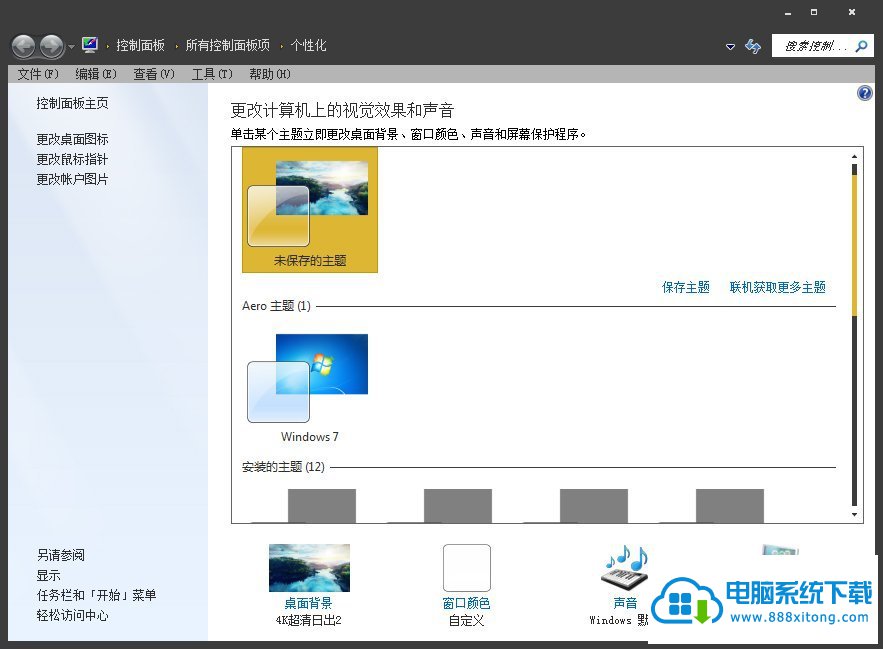
2、打开“窗口颜色”后进入如图页面
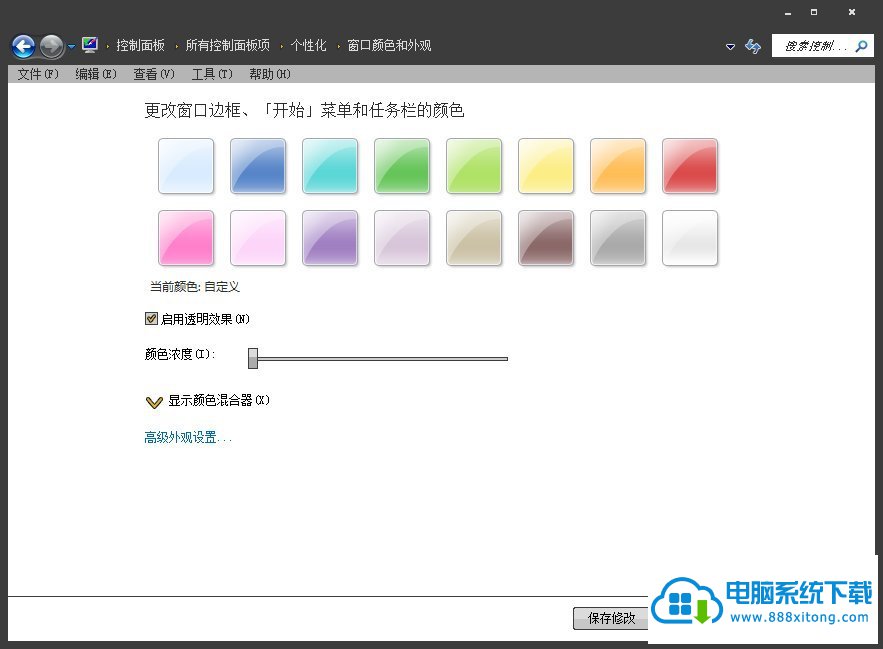
3、再打开“高级外观设置”进入后把“项目”栏选中“窗口”,点右边“颜色”的三角下拉框,装机系统,选中“其他”如图
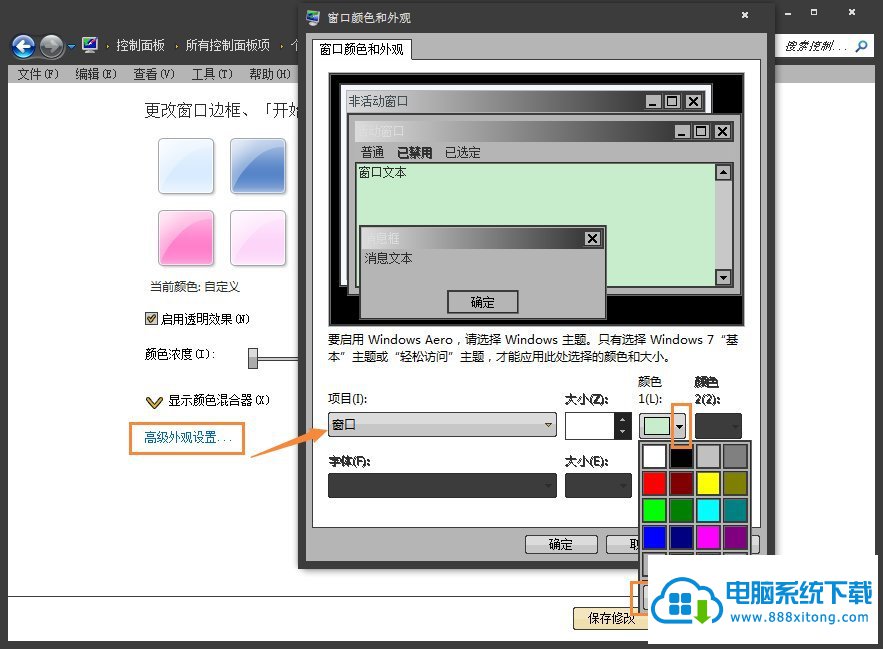
4、进入“颜色”框后,把右边的“色调”改成85,“饱和度”改成123,“亮度”改成205,再打开“添加到自定义颜色”那么在左边的“自定义颜色”框中就有“绿豆色”了,然后打开该颜色,一路确定就ok啦

相关系统推荐
Win10文章资讯栏目
Win10文章资讯推荐
win10系统下载排行
友情链接